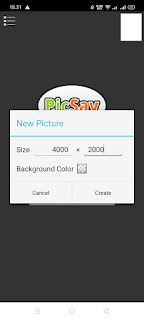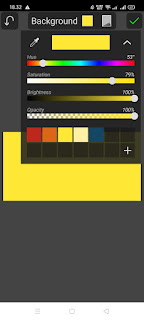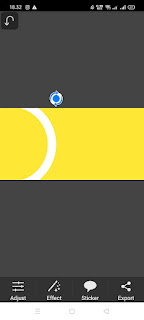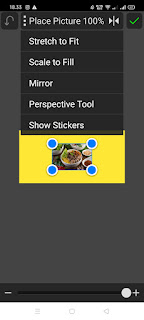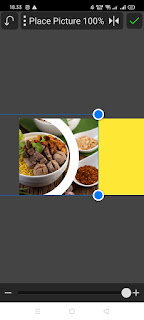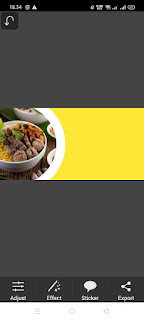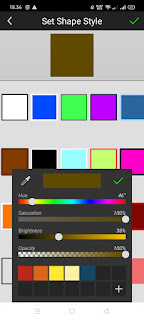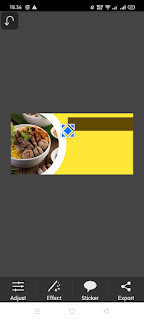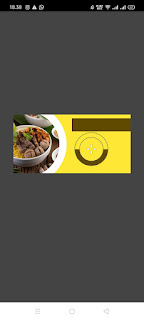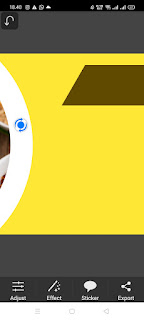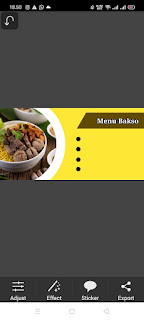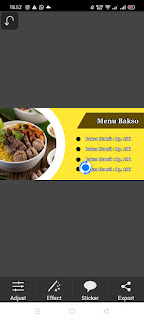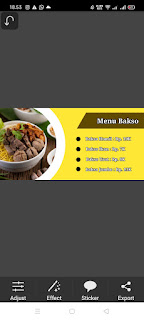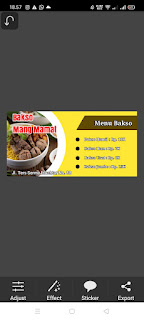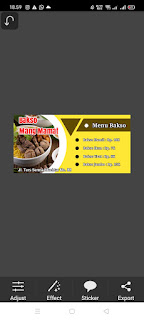Spanduk sudah menjadi salah satu kebutuhan khusus untuk membuat produk-produk UMKM dapat dikenal lebih cepat oleh masyarakat. Dengan menggunakan spanduk kita dapat menjelaskan menu apa saja yang ada diusaha kita jika usaha kita adalah sebuah kedai makanan sederhana atau seperti tukang bakso pinggir jalan.
Sehingga kita tidak perlu menjelaskan lagi kepada pelanggan kita mengenai menu makanan yang ada ataupun yang lainnya.
Untuk membuat spanduk sendiri biasanya kebanyakan orang menggunakan aplikasi PC seperti Corel draw, AI, ataupun Adobe Photoshop yang dapat dengan mudah kita gunakan sebagai alat untuk membuat Spanduk.
Tak hanya aplikasi PC tersebut yang dapat membuat spanduk untuk kebutuhan dalam berjualan, kita dapat menggunakan aplikasi Android juga untuk membuat spanduk sederhana dengan sesuai design yang kita inginkan. Yaitu dengan menggukanan aplikasi Picsay Pro.
Aplikasi Picsay Pro ini layaknya aplikasi Photoshop namun dengan versie mobile. Karena aplikasi ini berbasis Pixel dimana kita dapat membuat effect-effect tertentu dan mengedit sebuah gambar menjadi gambar yang elegant. Tentunya layaknya photoshop kita perlu memahami dasar-dasar dalam menggunakan aplikasi Picsay Pro ini.
Apalagi aplikasi Picsay Pro tidak mendukung adanya layer layaknya photoshop sehingga membuat kita harus benar-benar memahami aplikasi ini.
Sehingga pada kesempatan kali ini saya akan memberi sedikit tutorial dalam membuat spanduk dengan hanya bermodalkan android dan aplikasi Picsay Pro saja. Berikut adalah tutorial membuat spanduk bakso sederhana dengan hanya menggunakan Picsay Pro.
1. Tentukan ukuran spanduk
Tentunya ukuran spanduk harus kita tentukan terlebih dahulu karena ini mempengaruhi bentuk dari spanduk yang kita buat seperti landscape ataupun portrait. Disini saya akan membuat ukuran spanduk 4000px x 2000px dimana hasilnya akan menjadi landscape. Sehingga silahkan kamu buka aplikasi Picsay Pronya dan klik New Project dengan settingan seperti dibawah ini dimana Background Color kita buat transparent terlebih dahulu atau bisa kamu langsung tentukan warna background dari spanduk yang akan kita buat. Kemudian klik Create…
2. Tambahkan Background
Sekarang kita tambahkan background sesuai yang kita inginkan bisa seperti gambar ataupun warna polos. Disini sebagai contoh saya akan membuat backgroundnya hanya warna polos saja dengan cara klik Adjust kemudian scroll kebawah dan pilih Add Background Color.
Selanjutnya silahkan kamu tentukan warna yang kamu inginkan, sebagai contoh disini saya menggunakan warna kuning sebagai background colornya.
Klik ceklis jika sudah sesuai…
4. Masukan gambar contoh makanan
Klik Sticker dan cari bagian Basic Shapes dan pilih lingkaran yang tengahnya bolong dan garis lingkarannya gede. Lalu silahkan kamu ubah warnanya menjadi warna putih dan simpan seperti dibawah ini.
Dimana kita geserkan lingkarang tersebut dan hanya tampil sebagian seperti diatas. Jika sudah seperti diatas, selanjutnya silahkan kamu masukan gambar Bakso yang ingin dijadikan sample di spanduknya dan pada bagian ini klik menu diatas dan pilih Show Sticker maka lingkaran yang tadi akan langsung muncul.
Setelah muncul lingkaran yang tadi kita simpan silahkan kamu letakan gambar baksonya seperti dibawah ini dimana tepat berada didalam lingkarang tersebut.
Lalu klik ceklis dan akan masuk ke bagian eraser atau penghapus gambar, nah pada tahap ini silahkan kamu hapus secara melingkar gambar baksonya dengan memperkirakan bentuk lingkaran yang tadi. Kenapa harus mengperkirakan? Karena pada bagian ini lingkaran akan terhiden lagi sehingga tidak dapat dilihat.
Jika sudah kita hapus secara melengkung, maka hasilnya harus kurang lebih seperti dibawah ini.
Selanjutnya kita buat shape dengan menggunakan shape persegi panjang untuk menyimpan teks yang kita inginkan. Klik Sticker dan pilih Basic Shapes dan pilih persegi panjang serta silahkan kamu sesuaikan sendiri warnanya. Disini saya menggunakan warna cokelat dan jangan lupa pilih persegi panjang yang penuh tanpa ada bolong.
Klik ceklis dan letakan seperi dibawah ini.
Selanjutnya kita buat persegi panjang tersebut runcing seperti sisi trapesium dengan menggunakan shape segitiga. Silahkan kamu masuk ke Basic Shapes dan pilih segitia kemudian ubah warnanya menjadi warna yang sama dengan background dengan cara kita eyedropkan dan suntikan ke background seperti dibawah ini.
Selanjutnya letak dan tutupi sisi bagian persegi panjang seperti dibawah ini dan supaya segitiganya terbalik maka silahkan kamu klik Segitiganya sampai muncul beberapa option dan pilih Transform lalu pilih Rotate and Flip lalu pilih Vertikal maka segitiga akan terbalik dan menjadi seperti dibawah ini.
Selanjutnya kita masukan teks, disini saya beri tulisan Menu Bakso supaya dibawah ini terdapat jenis-jenis bakso yang tersedia beserta hargannya. Sehingga silahkan masukan teks dan satu lingkaran warna hitam seperti dibawah ini dimana lingkaran warna hitam ini melambangkan list/daftar.
Supaya ukuran dan letaknya sama seperti diatas, maka kita klik lingkaran tersebut dan pilih Duplicate dan tarik ke bawah maka Lingkaran tersebut akan menjadi dua dan seterusnya sehingga menjadi seperti diatas. Sebagai contoh disini saya hanya membuat 4 list saja.
Selanjutnya kita masukan 1 teks lagi seperti dibawah ini dan silahakah kamu duplicate sesuai jumlah list yang kamu inginkan.
Kemudian silahkan kamu ubah satu-persatu teksnya dengan sesuai menu makanan yang kamu inginkan seperti dibawah ini.
Karena disini saya lupa memasukan tulisan nama warung baksonya maka sekarang kita masukan nama warung baksonya sehingga menjadi seperti dibawah ini.
Jangan lupa sertakan alamat atau juga nomber hp jika memang diperlukan. Selanjutnya tahap terakhir disini saya memberikan simbol tertentu seperti dibawah ini supaya terlihat terisi bagian-bagian yang kosong pada bannernya.
Jika sudah tidak ada lagi yang perlua dirubah dan ditambahkan, maka sekarang kita export ke JPEG supaya bisa kita cetak dan lainnya.
Nah itulah sedikit tutorial membuat banner yang sangat simple dengan hanya menggunakan aplikasi Picsay Pro. Jika ada beberapa pertanyaan silahkan gunakan kolom komentar dibawah ini. Semoga bermanfaat…